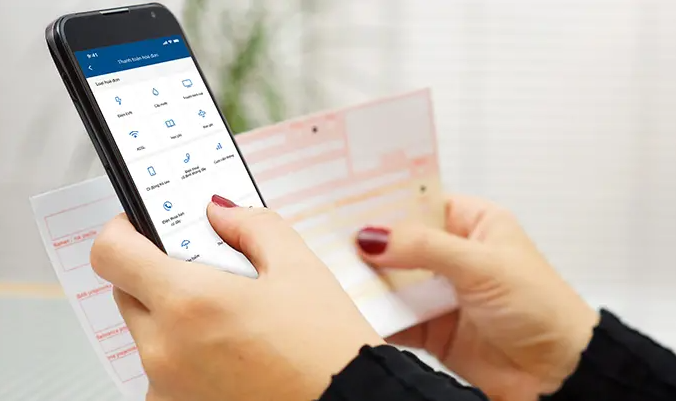Camscanner là gì? Hướng dẫn chi tiết cách scan tài liệu
Khác với trước đây, khi muốn scanner tài liệu bạn phải sử dụng đến máy scanner cồng kềnh thì giờ đây bạn chỉ cần sử dụng một chiếc điện thoại của mình để làm việc đó. Hãy cùng nhau tìm hiểu rõ ở bài viết sau về ứng dụng camscanner là gì? Gồm có các tính năng nổi bật nào?
Camscanner là gì?
Camscanner là một ứng dụng cho phép các thiết bị như Android, IOS được sử dụng làm máy quét trên điện thoại. Nhằm phục vụ cho các công việc như: Scan tài liệu, quét giấy tờ, văn bản, ghép chữ ký vào tài liệu,…một cách nhanh chóng và tiện lợi nhất.
Tài liệu khi quét sẽ được chia sẻ dưới dạng ảnh PDF hoặc JPEG và có khả năng scan bất kỳ tài liệu nào. Bởi độ phổ biến phù hợp với nhiều đối tượng như: Nhân viên văn phòng, nhà báo, doanh nhân, học sinh sinh viên,…nên được rất nhiều người ưa chuộng và lựa chọn
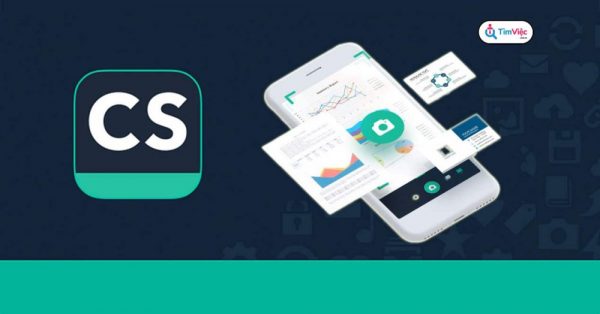
Xem thêm: Phần mềm chuyển file ảnh sang Word chuẩn nhất, không bị lỗi font
Thông tin ứng dụng:
- Nền tảng: Android 5.0 trở lên và IOS từ 11.0 trở lên
- Dung lượng: iOS ~ 203 MB, Android ~58 MB
- Loại ứng dụng: Năng suất
- Nhà phát hành: INTSIG Information Co.,Ltd.
Tính năng của CamScanner
Dưới đây là các tính năng nổi bật mà ứng dụng mang lại:
- Có khả năng chuyển các hình ảnh, tài liệu quét thành chữ
- Có tính năng tương tự máy quét chuyên nghiệp, quét tất cả các loại giấy tờ, tài liệu
- Có khả năng ghép chữ ký phục vụ khi công tác xa
- Chia sẻ được qua wechat, messenger, email,….hoặc các mạng xã hội khác
- Có chế độ Dark Mode trên iOS
- Có khả năng đồng bộ tài liệu nhanh qua các thiết bị
- Hỗ trợ 16 ngôn ngữ
- Bảo vệ văn bản bằng mật khẩu
- Có khả năng cắt ghép, xoay lật và điều chỉnh hình ảnh theo ý muốn
- Dễ dàng thiết lập dạng file khi vừa scan
Hướng dẫn cách scan tài liệu bằng CamScanner
Để sử dụng ứng dụng CamScanner thực hiện quét tài liệu bạn cần thực hiện những bước sau:
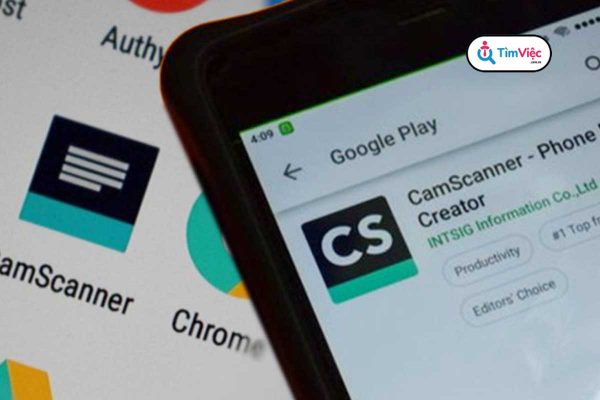
Xem thêm: Nhân viên nhập dữ liệu là gì? Mô tả công việc của nhân viên nhập liệu
Bước 1: Tải ứng dụng CamScanner về điện thoại
Bước 2: Khi tải hoàn tất, bạn mở ứng dụng + Tại góc dưới màn hình chọn biểu tượng máy ảnh để thực hiện scan văn bản
Bước 3: Đặt tài liệu trên một mặt phẳng, hướng camera vuông góc với tài liệu + nhấn chụp + Thực hiện chỉnh sửa các mép góc để ứng dụng nhận diện chính xác + chọn màu scan tài liệu phù hợp
Bước 4: Nếu muốn chia sẻ tài liệu đã scan, hãy nhấn vào tài liệu đó + chọn “Share” => Bạn có thể chia sẻ lên WeChat, Email hoặc Messenger
Một số lưu ý khi scan tài liệu để có chất lượng tốt
Để quá trình scan ra được kết quả tốt và chất lượng nhất, dưới đây là những điều bạn cần đặc biệt lưu ý:
- Trường hợp tài liệu văn bản cần scan quá mờ hoặc nhỏ thì nên thực hiện quét từng phần một để độ chính xác cao hơn
- Nên đặt tài liệu trên các mặt phẳng, ngay ngắn, không lồi lõm
- Khi chụp đảm bảo camera của điện thoại phải hướng vuông góc với tài liệu
- Cần giữ yên máy khi chụp, đảm bảo chất lượng hình ảnh tốt để đưa ra kết quả chính xác
- ……
Cách gửi file scan qua email bằng điện thoại
Thông thường, mục đích chính scan là chuyển tài liệu từ tài liệu dạng giấy sang tài liệu dạng kỹ thuật số nên sẽ rất thuận tiện trong việc gửi email trong học tập, công việc. Vậy làm cách nào để gửi file scan qua email một cách nhanh chóng? Cùng xem hướng dẫn dưới đây:
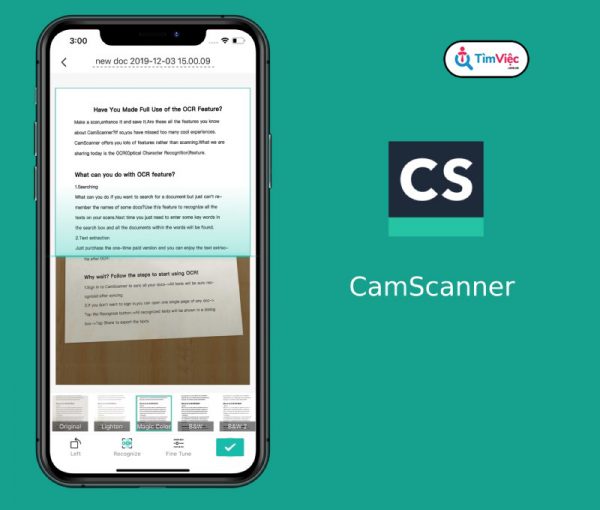
- Bước 1: Sau khi scan hoàn tất tài liệu, hãy chạm vào nút xem trước tài liệu
- Bước 2: Khi đó màn hình chia sẻ PDF hiển thị, hãy chọn file cần gửi + chọn “Outlook” cần gửi tài liệu
- Bước 3: Soạn email có đính kèm tài liệu đã quét, sau đó nhấn gửi là hoàn tất.
Ứng dụng camscanner có mất phí không?
Hiện nay, ứng dụng hỗ trợ người dùng sử dụng hoàn toàn miễn phí. Vừa tiện ích, vừa giúp thực hiện quét bất kỳ tài liệu quan trọng nào.
Trên đây là những thông tin tổng quan về ứng dụng camscanner là gì? Một số lưu ý khi scan tài liệu để có chất lượng tốt. Mong rằng với những chia sẻ của News.timviec sẽ giúp quá trình thực hiện scan tài liệu của bạn, được diễn ra trơn tru nhất. Chúc bạn thành công!